Membuat Mikrotik Router di GNS3
Menggunakan Qemu
Assalamu’alaikum Wr. Wb.
Kali ini saya akan
mensharing pengetahuan saya mengenai cara membuat mikrotik router menggunakan
qemu di GNS3. Untuk langkah-langkahnya silahkan simak yang berikut ini.
1. Buka CMD (Command Prompt) as
Administrator.
2. Setelah itu, masuk ke folder tempat GNS3
berada dan masuk ke folder qemu yang akan digunakan.
3. Nah kemudian kita buar disk qemu nya
dengan mengetikkan syntax “qemu.img.exe create -f
qcow2 qemutania.img 64M” (qemutania adalah nama dari
qemu yang kita buat, untuk nama ini terserah kalian akan menggunakan namanya
apa). Lalu ketik enter.
4.
Setelah itu, ketik "qemu-system-x86_64w.exe qemutania.img -boot d -cdrom mikrotik
6.38.5.iso" (mikrotik
6.38.5.iso adalah iso dari OS MikroTik dan pastikan OS MikroTik sudah
terdapat pada file Qemu yang kita gunakan, yaitu contoh qemu-2.1.0 agar dapat
diakses ). Lalu kita enter.
5. Kemudian kita akan dibawa ke menu penginstallan RouterOS.
Disini kita melakukan penginstallan seperti biasa.
6. Lalu kita pilih all saja jadi kita ketik “a” dan kita ketik “i”
untuk memulai penginstallan. Setelah itu, kita akan memilih apakah kita akan
menyimpan konfigurasi yang lama atau tidak dan kita pilih saja “n” (no). Lalu
untuk melanjutkan ke tahap penginstallan kita ketik “y” (yes).
7. Nah setelah software telah selesai di
install da nada perintah untuk reboot jangan kita enter jadi diamkan atau close
saja menu penginstallannya, karena kalau kita reboot dari cdrom maka kita akan
memulai ulang penginstallannya.
8. Setelah itu, kita ketikkan syntax “qemu-system-x86_64w.exe qemutania.img” untuk booting melalui harddisk.
9. Kemudian kita akan login ke routerOS nya
sebagai admin dan password nya blank saja.
10. Lalu kita buka aplikasi GNS3.
11. Setelah itu, kita klik menu edit kemudian
kita pilih preferences.
12. Kemudian kita pilih QEMU VMS dan kita
klik new.
13. Lalu kita pilih type nya. Disini saya
memilih type nya default dan kemudian kita klik next.
14. Setelah itu, kita masukkan namanya dengan
contoh:Routerqemu dan kita klik next.
15. Kemudian kita pilih qemu binary nya
sesuai dengan yang kita buat tadi dan kita atur RAM nya menjadi 64MB. Lalu kita
klik next.
16. Lalu kita masukkan disk image yang kita
buat tadi. Kita browse di folder GNS3 lalu ke folder qemu yang digunakan setelah
itu kita cari nama foldernya, contoh : qemutania. Kemudian kita klik yes lalu
klik finish.
17. Lalu kita edit rouer qemu yang telah kita
buat dengan mengklik edit.
18. Kita pilih network lalu kita atur adapter
yang akan tersedia di router qemu yang telah kita buat. Disini kita pilih saja
5 yang merupakan defaultnya. Kemudian kita klik OK.
19. Setelah itu, kita ganti symbol dari
router qemu yang telah kita buat dengan mengklik kanan pada routerqemu nya dan
kita klik change symbol.
20. Karena kita membuat router maka kita
pilih symbol nya router dan kita pilih kategori nya routers, lalu kita klik OK.
21. Kemudian kita klik Apply dan kita klik
OK.
22. Nah setelah itu, kita akan mencoba
menggunakan router qemu yang telah kita buat. Kita drag and drop saja router
qemu yang telah kita buat.
23. Setelah itu, kita hidupkan routernya
dengan cara mengklik kanan dan pilih start.
24. Lalu kita akan mencoba meremote routernya
dengan mengklik kanan dan kita pilih console.
25. Kemudian kita tunggu sampai ada perintah
login, dan kita pilih login sebagai admin dan passwordnya blank.
26. Setelah itu, kita sudah berhasil masuk ke
router qemu nya dan kita bisa melakukan konfigurasi untuk router qemu yang
telah kita buat.
Nah itulah tutorial
bagaimana caranya membuat router mikrotik menggunakan qemu di GNS3. Semoga
tutorial ini dapat bermanfaat bagi pembaca. Untuk kekurangan dan sebagainya
dari tulisan ini dapat pembaca utarakan di kolom komentar untuk menambah kelengkapan
dari artikel ini.
Wassalamu’alaikum Wr. Wb.














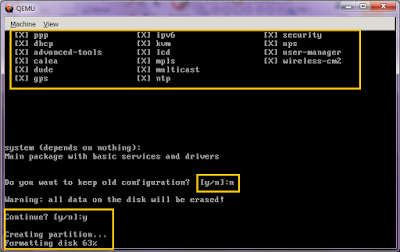































0 komentar:
Posting Komentar